Lektion erstellen & ändern
Wenn du eine neue Lektion erstellen möchtest, dann kannst du zuerst zu dem Kurs navigieren, dann zu dem Modul, in dem die Lektion sein soll. Danach kannst du auf den roten Bereich (alles außer der Überschrift) klicken um die Lektionen eines Moduls zu öffnen.
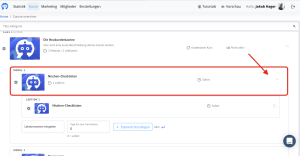
Du erstellst zuerst einfach die Lektionen ohne den Inhalt anzulegen. Eine Lektion sieht dann z.B. so aus wie die Beispiellektion “Deine Positionierung”. Eine neue Lektion kannst du einfach darunter anlegen.
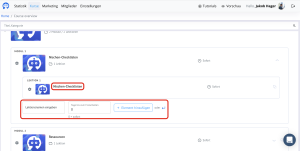
Wenn du auf den Titel einer Lektion klickst, dann öffnet sie sich und du kannst den Inhalt bearbeiten.
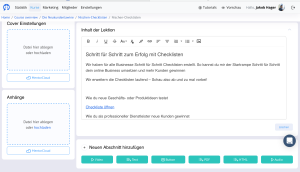
Der wichtigste Bereich hier ist die Text-Eingabe in der Mitte. Eine Lektion besteht häufig aus einem Video und darunter eventuell etwas Text. Um Text hinzuzufügen kannst du den Text einfach eintippen.
Die anderen Funktionen findest du hier erklärt.
Erklärung der Funktionen
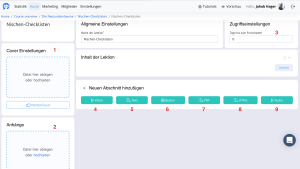
1. Cover Einstellungen
Hier stellst Du das Cover der einzelnen Lektion ein. Das heißt Du kannst für die einzelne Lektion ein Bild auswählen, dass dann in der Kursübersicht angezeigt wird.
2. Anhänge
In diesem Bereich kannst Du anhänge wie z.B. PDF´s zum Download zur Verfügung stellen. Wenn Du Checklisten oder Arbeitsblätter hast die Du Deinen Kunden zum Download bereitstellen möchtest, dann kannst du das genau hierfür nutzen.
3. Zugriffseinstellungen
In den Zugriffseinstellungen ist es möglich einzelne Lektionen nach bestimmten Tagen automatisch freizuschalten. Genauere Informationen dazu findest Du gleich in dieser Anleitung.
4. Video
Um ein Video einzufügen brauchst Du einfach nur einen neuen Abschnitt hinzufügen. Wähle in dem Wahl den Abschnitt “Video” aus, danach kannst Du entweder ein Video selbst hochladen oder Du verlinkst ein bestehendes Video aus YouTube oder Vimeo.
5. Text
Im Textabschnitt kannst Du neben den Textmöglichkeiten auch Bilder einfügen oder auch Verlinkungen aus dem Text vornehmen.
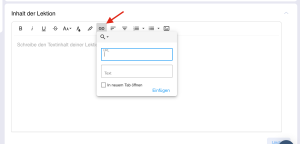
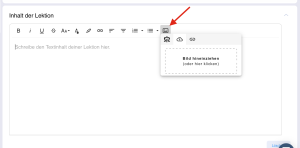
6. Button
Wenn Du einen Button als neuen Abschnitt wählst so kannst Du z.B. einen Link in den Button einfügen der zu einer neuen Landingpage führt oder zu einen externen Kalender. Das heißt, wenn die Teilnehmer zu einem bestimmten Punkt des Kurses angekommen ist macht es durchaus Sinn ein darauf aufbauendes Produkt anzubieten und so diese Button-Funktion zu nutzen.
7. PDF
Wenn Du einen Abschnitt mit PDF wählst und eine PDF-Datei einfügst, dann wird das PDF direkt in der Lektion angezeigt. Das heißt die User können im Inhalt runter und hoch scrollen.
8. HTML
In der HTML Funktion kannst Du z.B. Codes von externen Anbietern einfügen (Kalender, Trackingtools etc.). Wenn Du ein zusätzliches Tool benutzt das man über einen HTML-Code in eine bestehende Website einfügen kann so kannst Du das direkt mit dieser Funktion durchführen.
9. Audio
In diesem Abschnitt kannst Du entweder Audiodateien direkt hochladen oder von einem externen Anbieter (z.B. Soundcloud) verlinken.
Du kannst die Lektion nun speichern und schließen und die nächste Lektion erstellen.
